Momenteel is mobiele communicatie zelfs in afgelegen dorpen beschikbaar. De snelle ontwikkeling maakte het mogelijk om een draadloos internetapparaat te ontwikkelen - een USB-modem, die werkt met simkaarten van mobiele mobiele operators. In geval van een storing, haast u niet om het weg te gooien: alles kan eenvoudig worden hersteld.
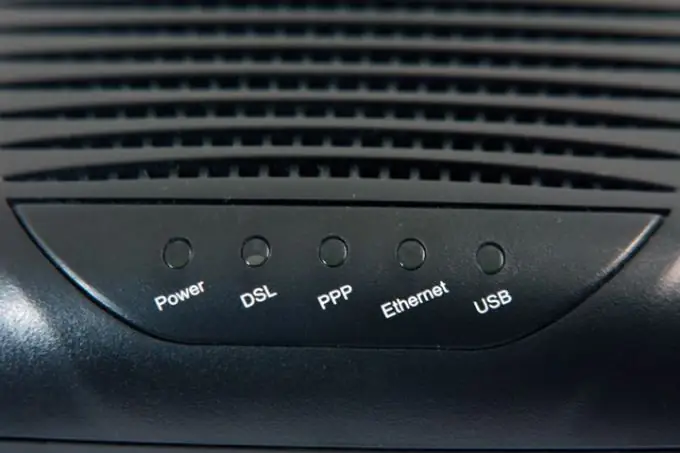
instructies:
Stap 1
Zet uw pc aan. Klik op "Start" en selecteer "Deze computer" in het weergegeven menu. Door met de rechtermuisknop op deze regel te klikken, wordt een lijst met opdrachten geopend. Selecteer de meest recente genaamd "Eigenschappen". Klik op het tabblad Apparaatbeheer. Het venster van de momenteel aangesloten apparatuur verschijnt. Selecteer daarin de naam van uw modem ("Beeline", "Megafon", enz.). Open de eigenschappen ervan.
Stap 2
Elke provider heeft een technische ondersteuningsdienst. Als u bijvoorbeeld gebruik maakt van de diensten van het bedrijf Megafon, ziet het nummer dat u moet bellen er als volgt uit: 0500. Als u contact opneemt met deze dienst, zoekt u uit welke instellingen uw USB-modemmodel moet hebben. Voer in de "Eigenschappen" de verkregen instellingen in en sla ze op. Maak met de nieuwe parameters een netwerkverbinding met uw modem.
Stap 3
Als dit uw probleem met USB-tethering niet oplost, gebruikt u een andere hersteloptie. Nadat u het model van uw modem hebt bepaald, downloadt u het benodigde programma voor de firmware op internet. Let op: het installeren van de modemfirmware moet worden uitgevoerd op een computer waarop het Windows-besturingssysteem is geïnstalleerd.
Stap 4
Nadat u de firmwarebestanden hebt gedownload, controleert u deze met een antivirusprogramma. Vervolgens moet u de simkaart uit de USB-modem verwijderen en de software op de computer sluiten. Sluit de modem aan op uw computer en voer het gedownloade firmwareprogramma uit. Wacht tot de procedure voor het vervangen en bijwerken van bestanden is voltooid. Als er een venster wordt geopend waarin om het pad naar de apparaatstuurprogramma's wordt gevraagd, geeft u de map op waarin u de software voor uw modem hebt geïnstalleerd.
Stap 5
Als uw modem na het flashen niet meer werkt, controleer dan of de versie van de geïnstalleerde software overeenkomt met het model van uw USB-apparaat. Voer in geen geval het proces van het installeren van de firmware vanaf een laptop uit als u dit nog niet eerder hebt gedaan. Deze procedure kan leiden tot systeemstoringen van zowel de laptop als de modem. Neem contact op met het servicecentrum.






